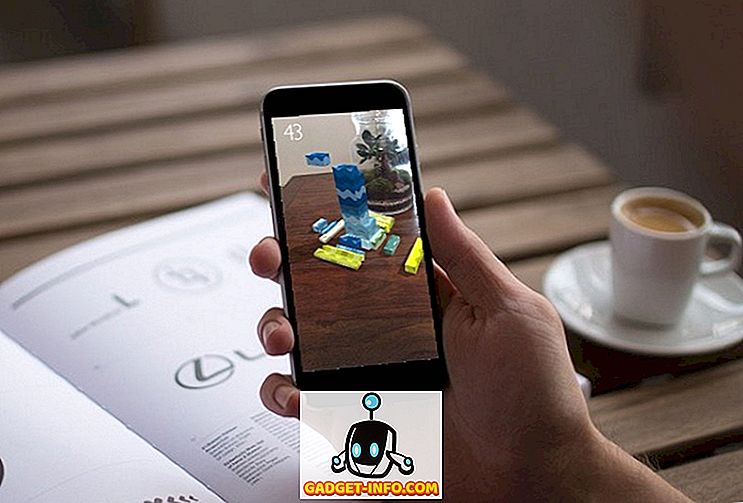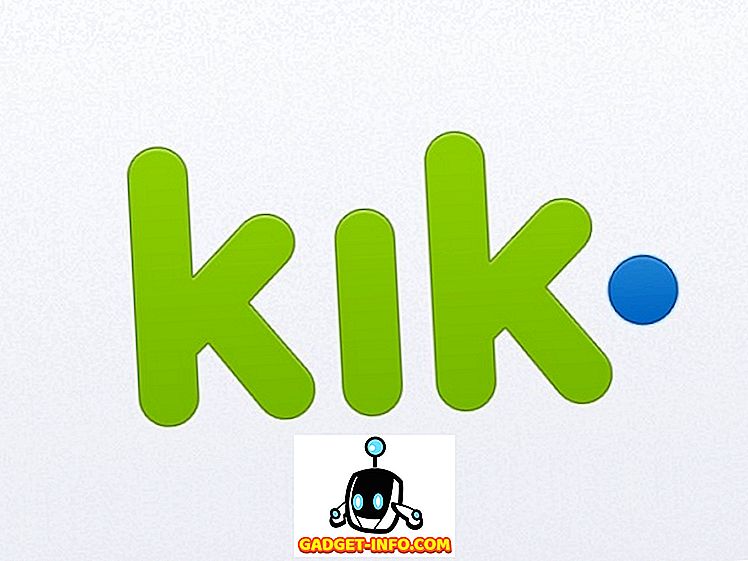GIF стали дуже популярними в останній час. Причиною їхньої популярності є те, що вони менші за розміром, ніж відео, але передають набагато більше інформації, ніж статичне зображення. Принаймні 3, 5 секунди, GIF - це нескінченно циклічна анімація, яка зберігає кілька кадрів анімації. Ви можете легко отримувати GIF-файли на різних популярних інтернет-сайтах, але створення власного GIF і бачення його тенденцій в Інтернеті є набагато більш повноцінним, ніж завантаження. Якщо ви маєте Mac, існують прості методи, які можна використовувати для створення GIF-файлів на ньому. Отже, якщо у вашому житті було час, коли вам було цікаво створити GIF-файли на MacOS, то саме так:
Створення GIF-файлів на Mac з використанням програм сторонніх розробників
Хоча деякі з вас можуть подумати, що вам потрібні виняткові навички Photoshop для створення цих чарівних GIF-файлів. Це буквально не так складно. Є деякі великі програми доступні на Mac App Store, які роблять його дуже легко створити GIF на вашому Mac. Так що давайте перевіримо найкраще з них, чи не так?
Пивоварня GIF 3
Це відмінне додаток, оскільки дозволяє створювати GIF з будь-якого, будь то відео на вашому ноутбуці або в Інтернеті.
1. Щоб почати створення GIF, спочатку завантажте та встановіть програму з Mac App Store. Після встановлення програми запустіть його. Коли програма запущена, ви побачите, що вона дає вам різні способи створення GIF . Ви можете створити GIF, імпортуючи відео або посилання, записуючи екран і записуючи з вбудованої камери.

2. Більшість з нас створить GIF, імпортуючи відео або посилання, так що давайте зробимо це. Натисніть на посилання для відкритого відео та імпортуйте існуюче відео на ваш Mac.

4. На часовій шкалі встановіть початковий та кінцевий таймери на потрібний час, який містить матеріал GIF.

5. Натисніть на текстове поле, щоб додати будь-який текст . Ви також можете обрізати або змінювати розмір відеозапису, якщо потрібно, або додати наклейки. Все доступно у верхній панелі інструментів. Після завершення натисніть кнопку Створити, а потім збережіть GIF.

Цей же процес буде повторений і для інших методів. Натисніть метод, у якому потрібно створити GIF, і виконайте той самий процес.
Захоплення GIPHY
Існує одна проблема з GIF Brewery 3. Якщо ви хочете створити GIF, вставивши посилання, програма спочатку завантажує відео, а потім дозволяє конвертувати його в GIF. Це може бути серйозною проблемою, якщо відео, яке ви переглядаєте, є великим, оскільки завантаження відео займе багато часу. Це місце, де GIPHY Capture приходить. Додаток накладає накладення на ваш екран і записує тільки ту частину, яку ви хочете конвертувати в GIF . Щоб дізнатися, як це зробити, створімо один GIF з YouTube, але спочатку завантажте програму, відвідавши App Store.
1. Відкрийте веб-переглядач і завантажте відео, а потім запустіть програму. Відрегулюйте вікно програми до розміру відеопрогравача у браузері та натисніть на запис . Обов'язково запишіть довший кліп, щоб можна було обрізати його пізніше. Пам'ятайте, що коли ви починаєте записувати, все буде трохи зникати в порівнянні з вікном запису.

Порада Pro: використовуйте кнопку відтворення та паузи клавіатури під час налаштування розміру вікна програми (F8).
3. Двічі клацніть на відеокліпі, щоб відкрити вікно редагування. Мінімізуйте вікно запису та відредагуйте кліп у вікні редагування. Тут можна встановити початкову і кінцеву точки, визначити розмір пікселів GIF, вибрати тип циклу і частоту кадрів . Після завершення редагування ви можете безпосередньо завантажити GIF в GIPHY або зберегти його на Mac.

Готові зробити свій власний GIF на Mac?
Створення GIF-файлів дуже просте та цікаве для вашого Mac. Я випробував вищезгадані програми на моєму MacBook Pro 2016, запущеному на MacOS High Sierra, і всі вони вийшли дуже добре. Таким чином, навіть ви можете створювати GIF-файли на вашому MacBook, які можуть перейти в Інтернет. Отже, всі налаштовані на створення GIF-файлів на macOS? Добре, поділіться з нами вашими кращими творіннями, і якщо у вас є якісь сумніви або пропозиції, пов'язані зі створенням GIF на Mac, відкиньте їх у розділах коментарів.